电脑进不去系统如何重装系统
- 分类:教程 回答于: 2021年07月26日 11:00:09
电脑进不去系统如何重装系统?有网友反映自己操作不当,强制开关机等造成电脑进不去系统了怎么办,电脑出现蓝屏等现象,这些系统故障问题基本可以通过u盘重装系统解决。那么电脑进不去系统如何重装系统?下面小编就教下大家u盘怎么重装系统。更多windows教程,尽在小白系统官网。
具体步骤如下:
1、先找来一台可用的电脑,然后下载安装小白一键重装系统工具并打开,插入一个8g以上的空白u盘,选择开始制作。

2、进入系统选择界面选择需要安装的系统,点击“开始制作”。
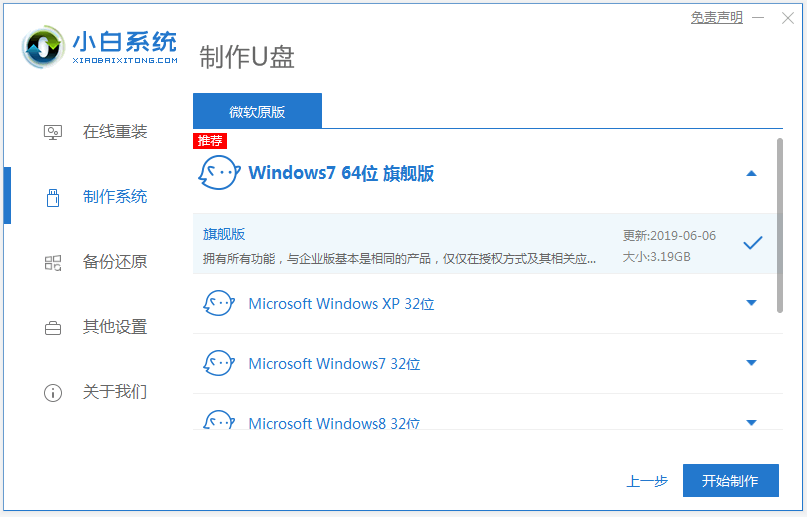
3、等待制作完成后,浏览需要安装系统的电脑主板的启动快捷键,然后再拔掉u盘即可。
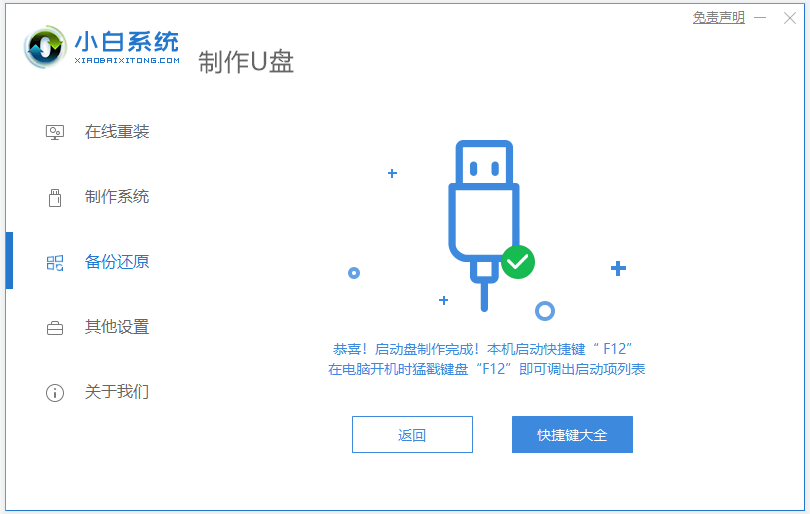
4、u盘插入需要重装的电脑,并重启电脑快速断续的按启动热键进入快速启动界面,选择带USB开头的u盘启动项回车键进入。

5、选择“启动win10x64PE(2G以上内存)”回车键进入。
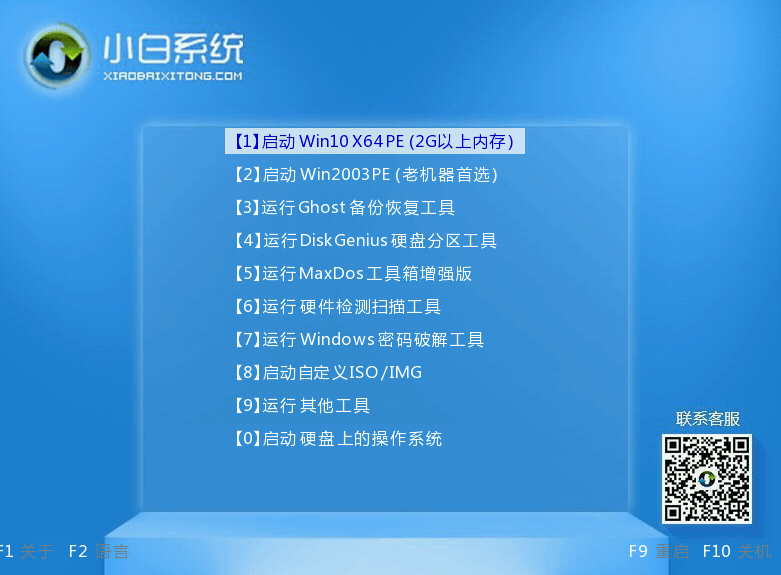
6、pe内,打开小白装机工具选择需要安装的系统执行安装,目标分区选择“C盘”。

7、等待系统安装完成后,拔掉u盘重启电脑。

8、等待重启电脑,期间可能重启多次,进入到系统界面即表示安装完成。

以上便是借助小白一键重装系统工具制作u盘启动盘重装系统教程,有需要的小伙伴可以参照教程去下载安装使用。
 有用
26
有用
26


 小白系统
小白系统


 1000
1000 1000
1000 1000
1000 1000
1000 1000
1000 1000
1000 1000
1000 1000
1000 1000
1000 1000
1000猜您喜欢
- 小编讲解网络打印机怎么设置的方法..2016/07/17
- 详解电脑重装系统下载安装教程..2021/05/31
- 电脑进入安全模式教程2020/02/13
- xml文件,小编教你xml文件怎么打开..2017/12/26
- 买什么笔记本电脑好 五款热门产品推荐..2022/11/03
- 笔记本电脑如何重装系统的详细教程..2021/05/28
相关推荐
- 华硕电脑如何重装系统教程..2022/08/10
- 电脑突然蓝屏怎么办2022/10/01
- 小编教你电脑麦克风没声音怎么设置..2017/11/03
- 系统之家一键重装系统详细教程..2021/06/22
- 数据库删除恢复怎么操作2023/04/28
- 360 数据恢复工具下载使用方法..2022/07/17

















